엑셀 틀 고정 하는 방법, 꿀팁 (행 고정, 열 고정)
칼퇴를 위한 Excel 교실 열 번째 수업입니다.
이번에는 틀고정에 대해 알려드리겠습니다.
틀 고정은 행과 열이 너무 많을 때 사용하면 좋은 기능입니다.
행과 열이 많으면 마우스의 스크롤을 정말 많이 사용해야 합니다.
왔다 갔다 하면서 확인을 해야 하기 때문에 시간을 많이 사용해야 하기 때문입니다.

1. 틀 고정 꿀팁
아래 표를 예시로 설명드리겠습니다.

행, 열이 너무 많아 스크롤이 필요한 경우라고 예시를 생각해 보겠습니다.
스크롤을 해서 제품명이 가려지면 왔다 갔다 해서 봐야 하는 경우가 있습니다.

이제 틀 고정을 어떻게 사용하면 이해하기 쉬운지 먼저 설명드리겠습니다.
한 가지만 기억하시면 됩니다.
선택한 셀의 왼쪽과 위쪽입니다.
두 가지만 기억하시면 틀고정은 완벽이해 했다고 생각하셔도 됩니다.
아래 예시를 보겠습니다.
선택한 셀의 왼쪽과 위쪽에 빨간색 음영을 표시했습니다.
행이나 열을 전체 선택을 했을 경우도 동일합니다.

이렇게 빨간색 음영인 부분을 틀고정한다고 생각하시면 쉽습니다.
해당 부분을 고정시키고 싶을 때, 위와 같이 셀들을 선택하고 틀고정을 하시면 됩니다.
2. 틀 고정 사용 방법
틀 고정의 사용방법을 알려드리겠습니다.
상단 메뉴에서 보기를 누르면 틀 고정 버튼이 있습니다.

해당 버튼을 누르면 3가지 기능이 있는데, 제일 첫 번째 틀 고정만 기억하시면 됩니다.
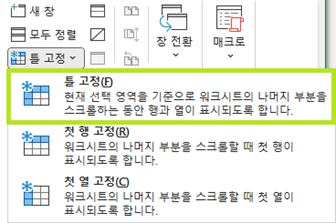
틀 고정을 하는 단축키도 원하는 키로 설정을 하고 싶으시다면, 빠른 실행도구모음 기능을 사용해서 설정이 가능합니다.
빠른 실행 도구모음으로 원하는 단축키로 설정하는 방법은 지난 포스팅 참고 부탁드립니다.
3. 틀 고정 예시
아래 표에서 연두색으로 표시한 부분의 셀을 선택하고 틀 고정을 해보겠습니다.
위에서 설명드린 선택한 셀의 왼쪽과 위쪽만 기억하시고 가상의 선을 그어보겠습니다.
빨간 선 바깥쪽 부분을 고정을 하게 될 겁니다.
이 상태에서 보기 메뉴의 틀 고정 기능 버튼을 눌러줍니다.

틀 고정이 완료되면 아래와 같이 스크롤을 많이 해도 고정한 틀은 그대로 유지되는 것을 볼 수 있습니다
첫 번째 열을 기준으로 고정이 되어있고, 두 번째 행을 기준으로 고정이 되어 움직이지 않고 있습니다.

다음은 행 전체를 틀 고정하는 방법을 알아보겠습니다.
아래 표에서 3행 전체를 선택해서 틀고정 해보겠습니다.
여기서 행을 선택할 때, 왼쪽 빨간 상자의 숫자버튼을 눌러 선택을 해야 합니다.
임의의 셀에서 행을 선택하는 단축키로 선택을 하게 되면, 행 전체 고정이 되지 않습니다.
(처음 선택한 셀을 기준으로 틀고정을 진행하기 때문에 행이나 열을 전체 틀고정하기 위해서는 해당 열 버튼을 눌러주셔야 합니다.)

위 빨간 상자 안의 3행을 클릭하고 틀고정을 하게 되면 아래와 같이 행은 고정이 되었지만, 열은 고정이 되지 않은 것을 볼 수 있습니다.

열을 고정하는 방법은 행을 전체 틀 고정 하는 방법과 동일합니다.
고정하고 싶은 열을 선택하고 틀 고정 버튼을 눌러주면 됩니다.
고정을 하고 싶은 열을 찾을 때는 위에 설명드린 왼쪽과 위쪽을 기억하시고 사용하면 됩니다.
그리고 열을 선택할 때, 열을 선택하는 단축키를 사용하는 것이 아니라 알파벳 버튼을 눌러 열을 선택해주셔야 합니다.
4. 틀 고정 취소
마지막으로 틀 고정을 취소하는 방법을 알려드리겠습니다.
틀 고정이 된 상태에서 틀 고정을 설정하는 루트로 동일하게 틀 고정 설정 버튼을 눌러보면 아래와 같은 메뉴가 나옵니다.
위에서 설명드린 대로, 상단 메뉴에서 보기를 들어가서 틀고정을 누르시면 됩니다.
아래 메뉴에서 틀 고정 취소 버튼을 누르면 취소가 완료됩니다.

이렇게 틀 고정을 설정하고, 취소하는 방법은 정말 간단합니다.
고정하고 싶은 영역만 잘 선택을 한다면 어렵지 않게 사용이 가능한 기능입니다.
이상으로 엑셀에서 알아두면 유용한 기능인 틀 고정 기능에 대한 설명을 마치겠습니다.
감사합니다.